El telèfon intel·ligent ha estat utilitzat durant molt de temps per crear fotos i vídeos d'alta qualitat: el benefici de la càmera moderna us permet fer-ho, i amb una bona resolució. Però per emmagatzemar totes les imatges al telèfon intel·ligent, no l'opció més reeixida, ja que amb un gran nombre d'imatges, l'espai lliure acabarà ràpidament. Per aquest motiu, els usuaris estan interessats en fer fotos d'Android a un ordinador. I això es pot fer de diferents maneres, començant per utilitzar un cable USB i acabant amb serveis de núvols gratuïts. Quant a cada mètode que descriurem detalladament encara més, estudieu amb cura el material.
Mètode 1: a través del cable USB
I primer considero l'opció més accessible per a la qual només es requereix el cable USB (es recomana utilitzar l'ús del dispositiu inclòs amb el dispositiu). Haureu de connectar el dispositiu mòbil al PC mitjançant el cable i, a continuació, esperar la instal·lació automàtica dels controladors i l'aparença d'una finestra especial. S'ha de parar a l'opció "Open File Viewer".
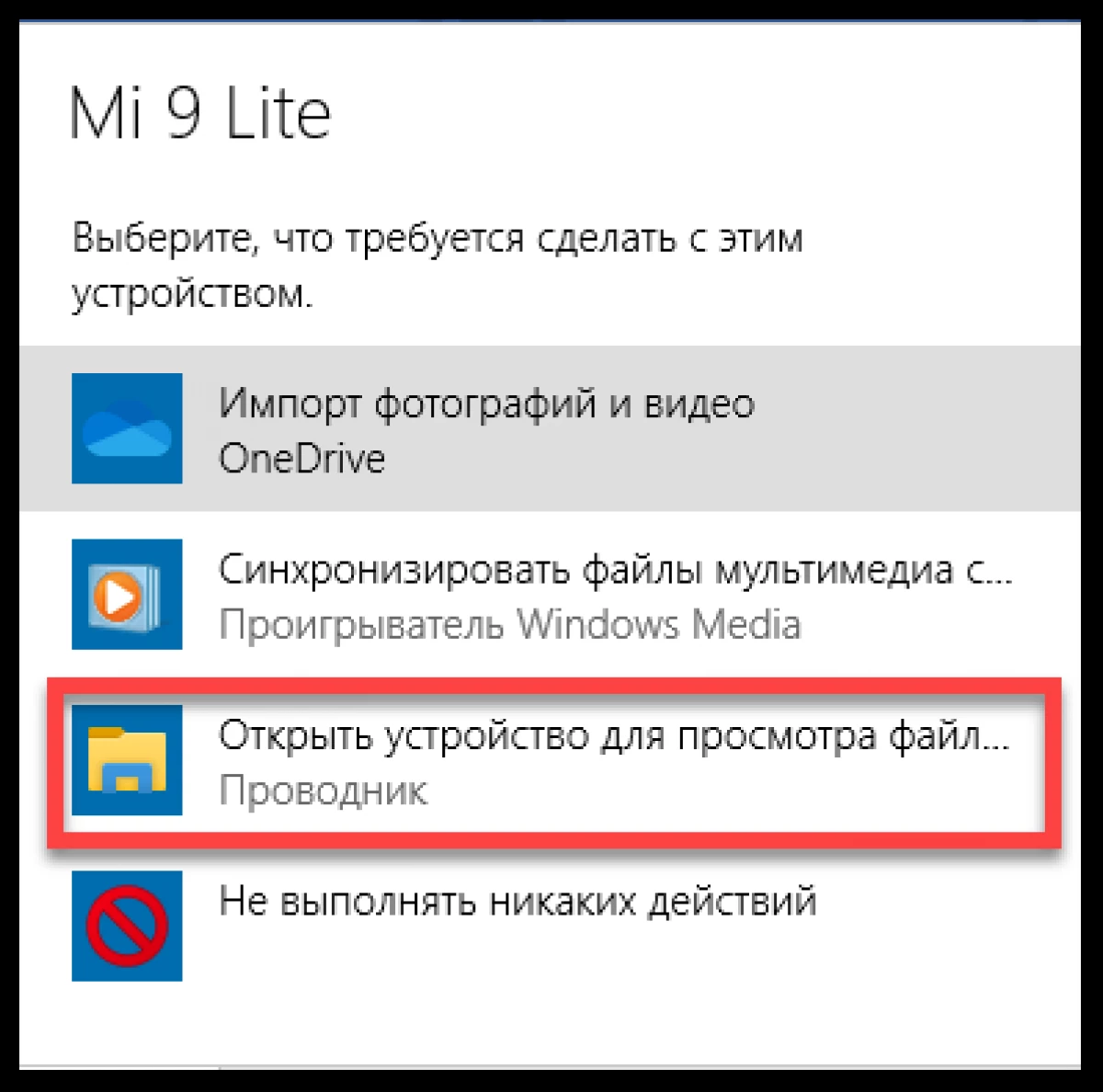
Què fer a continuació? I ara heu d'obrir el conductor a l'ordinador i trobar el nom del telèfon al bloc esquerre. Un cop fent-hi clic i, a continuació, espereu la descàrrega de totes les carpetes. Entre ells, heu de trobar el que es troben totes les imatges destinades a transferir-les. Com a regla general, té un nom DCIM.
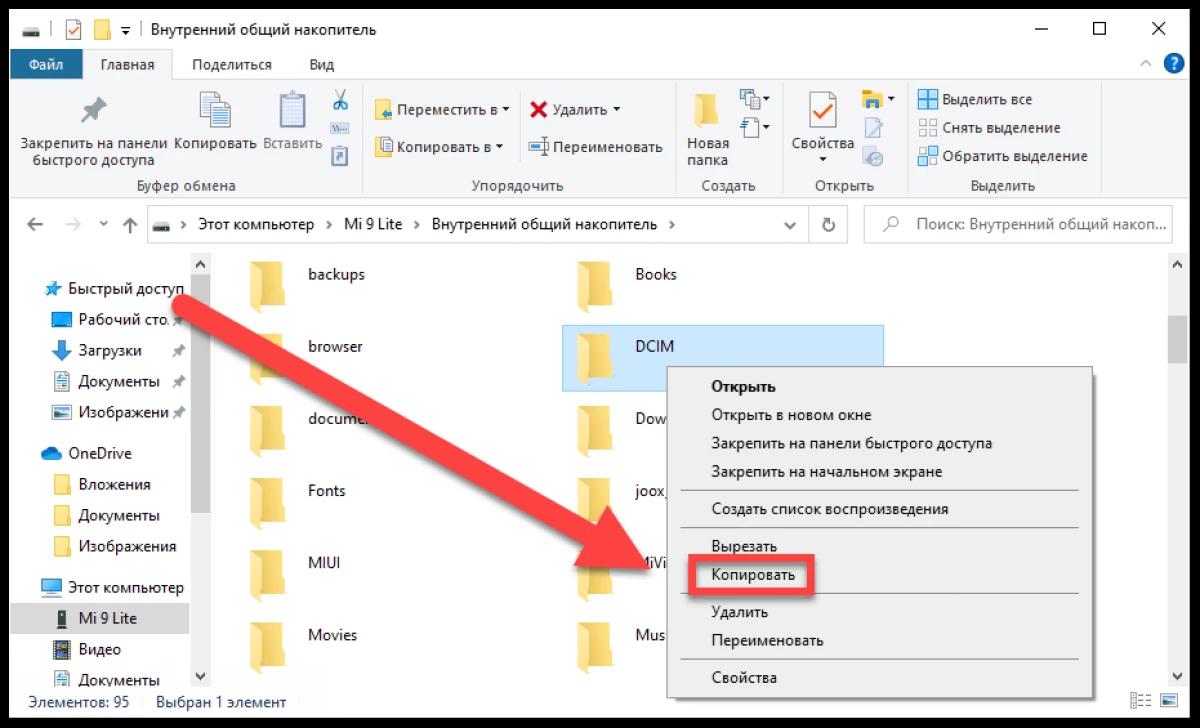
Queda per fer clic a la carpeta PCM i, a continuació, seleccioneu la finestra "Copiar" a la finestra aparegut. Haureu de trobar el lloc d'emmagatzematge futur de fotografies i, després d'inserir la carpeta prèviament copiada. Per fer-ho, podeu utilitzar la combinació de tecles Ctrl + V. Si hi ha massa imatges, la còpia trigarà uns minuts.
Mètode 2: amb l'emmagatzematge en núvol
Tothom sap que els serveis de núvols us permeten emmagatzemar una gran quantitat d'informació sobre els servidors d'altres persones i només es necessiten Internet i qualsevol dispositiu (telèfon intel·ligent o ordinador) per accedir-hi. Si parlem d'una opció senzilla, us recomanem que utilitzeu l'aplicació fotogràfica preinstal·lada de Google. Aquí teniu la instrucció, com activar la transferència automàtica de totes les imatges a l'emmagatzematge del núvol:
- Obrim l'aplicació al telèfon i estem d'acord amb les Condicions d'ús i també proporcionem tots els permisos sol·licitats.
- Feu clic a la icona del perfil situada a la cantonada de la pantalla.
- Trieu quin compte de Google s'utilitzarà per treballar amb el servei (si teniu diversos d'ells al dispositiu).
- Aneu a la secció "Configuració fotogràfica de Google".
- Feu clic a l'element "Carregant automàticament i sincronització", després de la qual cosa traduïm el control lliscant a la dreta prop de la línia del mateix nom.

Com a resultat, totes les fotos disponibles al telèfon s'iniciaran automàticament arrencats a l'emmagatzematge en núvol. I per accedir-hi des de l'ordinador, haureu d'anar al lloc web oficial del servei i executar l'autorització al vostre compte. Presenteu també l'oportunitat de desar imatges al PC.
Important! Si necessiteu transferir determinades fotos, seleccioneu-les a la galeria del telèfon, feu clic a "Envia" i, a continuació, marqueu l'opció "Descarregar a Google".Per tant, vam revisar com transferir fotografies d'Android a l'ordinador. També podeu utilitzar qualsevol missatger o xarxa social enviant imatges a vosaltres mateixos. Per exemple, a Telegram, el xat "Favorits" s'utilitza per a això. Tenir preguntes addicionals? Bé, després els pregunten audaços als comentaris següents!
